>>>Link TẢI XUỐNG TRỰC TIẾP
>>>LINK TẢI NHANH
Tìm ứng dụng của tôi là một trong những tính năng mới được thêm vào iOS 13. Chức năng này là gì? Tôi nên làm gì? Hãy đọc bài viết dưới đây để có câu trả lời.
Đầu tiênTính năng Tìm ứng dụng của tôi là gì? Tôi nên làm gì?
Find My App là một trong những tính năng mới được Apple bổ sung trên các thiết bị iOS. Máy tính này hỗ trợ người dùng Tìm và gửi thông báo Đến iPhone trong trường hợp Thiết bị bị đánh cắp.
Bên cạnh đó, Find My App còn cho phép người dùng Tìm bạn bè, gia đình và các thiết bị Apple khác.
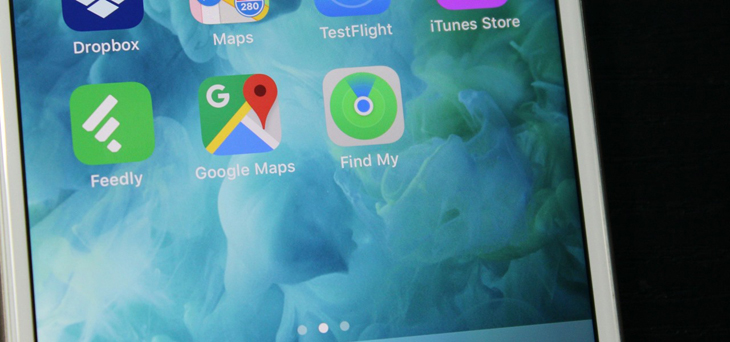
- Tìm các tính năng ứng dụng của tôi:
– Nhận thông báo cho thiết bị của bạn khi bạn mất:
Điểm nổi bật của chức năng “Tìm ứng dụng của tôi” là khả năng định vị thiết bị khi bạn đang ở đó không có kết nối Internet. Kết nối này được thiết lập qua bluetooth. Điều này có nghĩa là chức năng này chỉ hoạt động khi thiết bị được bật và Bluetooth được kích hoạt.
Nếu thiết bị đã tắt, hãy kích hoạt nó Thông báo cho tôi khi tìm thấy để nhận thông báo vị trí càng sớm càng tốt Tìm đường mòn của tôi tắt.
– Bảo vệ dữ liệu máy:
Nếu thiết bị Apple của bạn vô tình bị mất hoặc bị đánh cắp, hãy bật nó lên Đánh dấu là đã mất để bảo vệ dữ liệu trong thiết bị. Bên cạnh đó, bạn cũng có thể để lại thông báo về việc mất máy và số điện thoại để có người liên hệ lại ngay.
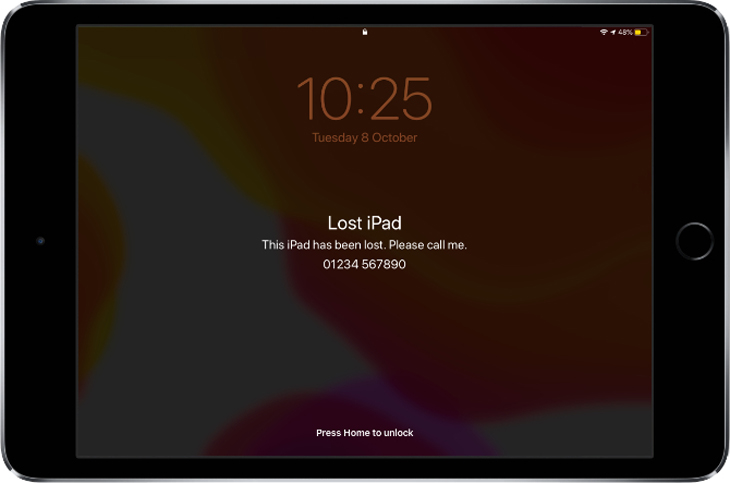
Nếu chế độ Đánh dấu là đã mất đã bật một số tính năng trên thiết bị của bạn như Trả phí cho apple sẽ bị chặn bằng mật khẩu bạn đã thiết lập.
– Tìm hiểu thông tin chi tiết về thiết bị:
Chọn từng loại thiết bị Apple mà bạn muốn kiểm tra trong ứng dụng Địa chỉ hiện tại của anh ấy, dung lượng pin, … Điều này thuận tiện và dễ dàng hơn cho bạn khi bạn muốn tìm kiếm một thiết bị cụ thể.
2Cách sử dụng Tìm ứng dụng của tôi
1. Tìm thiết bị của bạn
Mở ứng dụng Tìm của tôi và chọn tab Trang thiết bị ở giữa dưới của màn hình để xem vị trí của các thiết bị Apple.
Trượt ngón tay của bạn lên từ cuối màn hình để kiểm tra các thiết bị khác. Ứng dụng cung cấp thông tin về việc có thiết bị phù hợp hay không ở đâu và cách bạn bao xa.
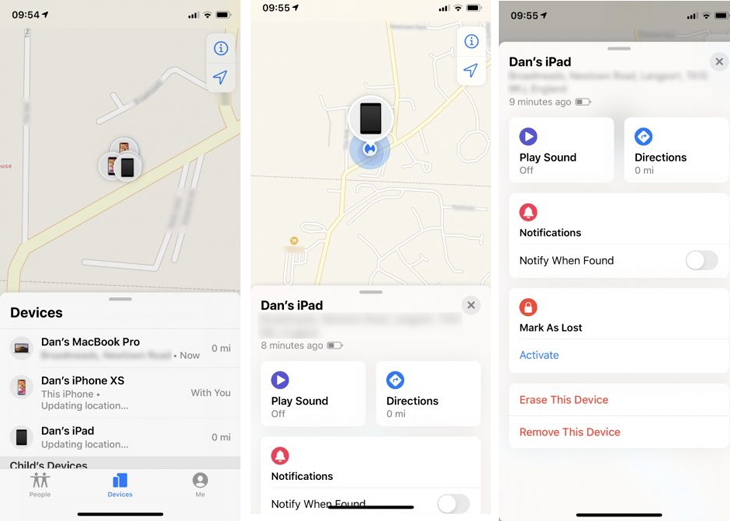
2. Tìm bạn bè và gia đình
Chọn trong khi nhập Mọi người Ở phía bên trái của màn hình Tìm ứng dụng của tôi, bạn sẽ thấy bản đồ vị trí của tất cả những người đã theo dõi vị trí của họ và chia sẻ vị trí của bạn với bạn. Trên tab Trang thiết bị, Bạn có thể chọn từng cái một Hãy xem nào thông tin chi tiết hơn về vị trí hiện tại của họ.
Điều này cũng cho phép người dùng xem vị trí của bạn bè và người thân ngay trong Danh bạ và nhận hướng dẫn cách điều hướng trên bản đồ.
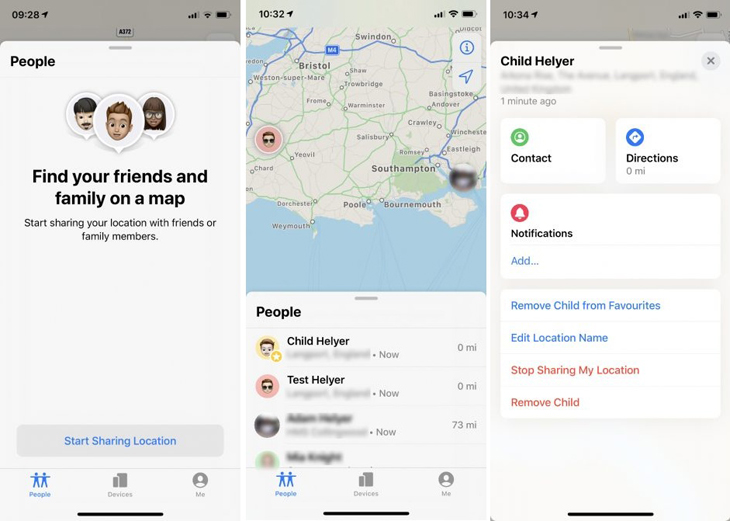
– Chia sẻ vị trí với bạn bè và người thân: nhấn nút Bắt đầu chia sẻ vị trí và Tìm liên hệ những người bạn muốn chia sẻ vị trí của mình bằng cách chạm vào Số điện thoại, tên hoặc email hoặc ID Apple.
Nếu bạn chọn Gửi (để gửi vị trí của bạn) bạn có thể chọn Thời gian phát hành vị trí như: trong vHàng giờ, chia cho đến cuối ngày, vô thời hạn.
– Gửi yêu cầu theo dõi vị trí của người khác: Để gửi yêu cầu này, hãy nhập tên người nhận vào tab Mọi người và lựa chọn Yêu cầu theo dõi vị trí. Nếu người dùng khác đồng ý, ứng dụng sẽ gửi thông báo rằng người đó đã chấp nhận yêu cầu của bạn.
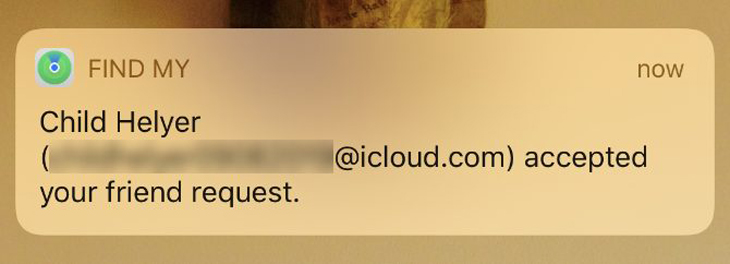
– – Thiết lập thông báo khi người thân hoặc bạn bè thay đổi vị trí của họ: Nhấn vào Mọi người Trong ứng dụng Tìm kiếm của tôi, hãy chọn tên của người bạn muốn bật thông báo khi họ thay đổi vị trí của mình.
Chọn Thêm vào Dưới tựa đề Thông báo, sau đó đặt chỗ của bạn đến hay đi. Ứng dụng này có thể được đặt ở khoảng cách 300 bước tới 150 dặm.
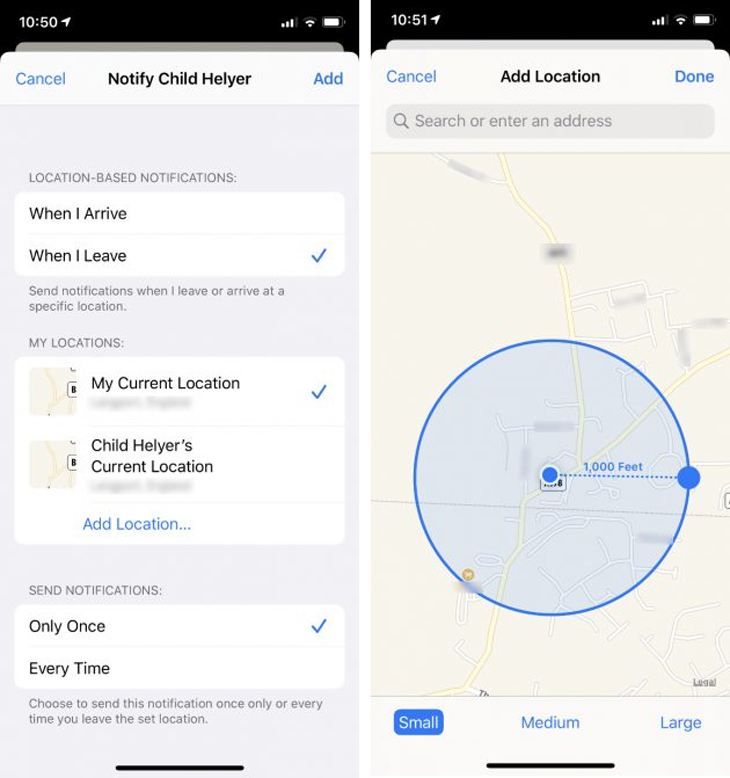
3. Cách tùy chỉnh thông tin
Chọn ở dưới cùng bên phải của màn hình Ứng dụng Tôi tab. Ở đây bạn có thể Chọn thiết bị mà tôi muốn chia sẻ vị trí.
Bạn cũng có thể điều chỉnh quyền riêng tư của mình tại đây khi bạn chia sẻ vị trí của mình với những người khác Bật hoặc tắt tính năng “Chia sẻ vị trí của tôi”.
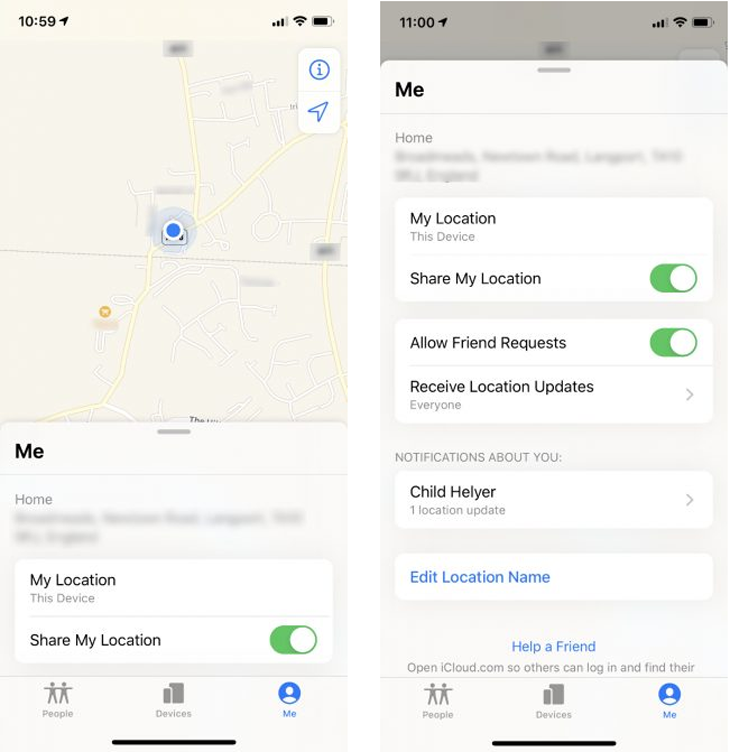
– Thay đổi vị trí của bạn trên một thiết bị Apple khác: Nếu bạn có nhiều thiết bị Apple, bạn nên sử dụng Tôi tab quyết định Bạn muốn chia sẻ vị trí của mình với thiết bị nào? Của tôi. Để bật chia sẻ vị trí trên các thiết bị này, bạn cần đảm bảo rằng bạn đang Mở ứng dụng Tìm của tôi ở trên chúng. Sau đó chọn Sử dụng nó [Device] hơn vị trí của tôi.
– Giúp bạn bè của bạn tìm thấy thiết bị: Có một tùy chọn tên ở cuối tab Tôi Giúp một người bạn. Tính năng này rất hữu ích khi bạn muốn tìm kiếm các thiết bị của Apple giúp người thân hoặc bạn bè.
Sau khi lựa chọn Giúp một người bạnTrang web iCloud được hiển thị. Trang này giúp ích cho thiết bị của bạn bè hoặc người thân đổ chuông và đánh dấu thiết bị là đã mất.
- Tính năng Deep Fusion mới trên iPhone 11 là gì? Làm thế nào nó hoạt động?
- Mẹo để chụp ảnh chuyên nghiệp hơn trên điện thoại của bạn
- Hướng dẫn cách chuyển danh bạ từ iPhone sang Android rất đơn giản
Trên đây là bài viết giới thiệu về tính năng “Find My App” trên iOS 13. Gì? Cách sử dụng Tôi hy vọng bài viết có những thông tin hữu ích để bạn có thể sử dụng tính năng mới nhất này hiệu quả hơn.
Tôi là licadho.org-chuyên gia trong lĩnh vực công nghệ máy tính. Các bài viết được tổng hợp và đánh giá bởi các chuyên gia nhiều năm kinh nghiệm, tuy nhiên chúng chỉ có giá trị tham khảo. Chúc Các Bạn Thành Công!
Bạn có thể tham khảo tải game siêu tốc tại :
- https://vzone.vn
- https://mobilenet.vn
- https://wikidown.vn/
- https://dbo.vn
- https://pcguide.vn















